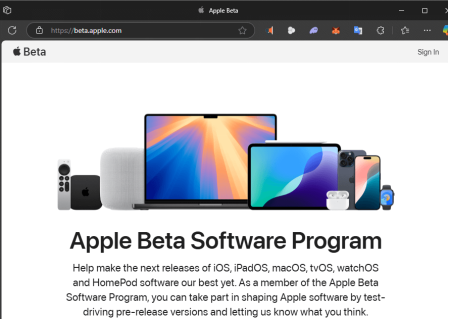iPhone bloccato sul Logo dopo aggiornamento a iOS 26 ?
 Lorenzo Adomani
Lorenzo Adomani- Aggiornato 2025-09-17 a iOS 26
Ciao, ho un problema molto serio, l’aggiornamento a iOS 26 è bloccato sul logo, come posso risolvere? Utilizzo un iPhone 15 Pro. Grazie per i consigli.
Dopo l’entusiasmo dell’aggiornamento a iOS 26, trovarsi con un iPhone bloccato sul logo Apple è una delle esperienze più frustranti per qualsiasi utente. Se il tuo iPhone è rimasto fermo sulla schermata di avvio proprio a causa dell’aggiornamento iOS 26, non preoccuparti: sei nel posto giusto. Questo problema, purtroppo frequente con le versioni beta, può far temere il peggio, ma esistono soluzioni. In questa guida ti mostreremo le migliori soluzioni per risolverlo.

Aggiornamento iOS 26 bloccato sul logo: tutti gli scenari
Quando il tuo iPhone si blocca sul logo Apple durante o dopo l'aggiornamento iOS 26, le cause possono essere diverse. È come un puzzle: ogni scenario richiede un pezzo diverso per essere risolto. Dal semplice bug software a problemi più complessi, esploriamo le possibilità e le relative soluzioni.
- Scenario 1. Riparazione Bug iOS con UltFone System Repair (Nessuna perdita di dati)
- Scenario 2. Ripristino iPhone con iTunes/Finder (Perdita di dati)
- Scenario 3. Downgrade da iOS 26 a iOS 18.5 con UltFone System Repair
- Conclusioni
Scenario 1. Riparazione Bug iOS con UltFone System Repair (Nessuna perdita di dati)
Questo è lo scenario più comune e, fortunatamente, il più semplice da risolvere senza perdere nemmeno un file. Se il tuo iPhone è bloccato sul logo Apple, in un loop di riavvio, o presenta schermo nero o modalità di recupero bloccata, è molto probabile che sia dovuto a un piccolo bug software o a un errore durante l'installazione della beta di iOS 26.
In questi casi, la soluzione più efficace e sicura è affidarsi a UltFone iOS System Repair. Questo software è progettato specificamente per risolvere oltre 150 problemi di sistema iOS con la sua "Riparazione Standard", che ti permette di riparare il tuo iPhone senza cancellare dati e senza bisogno di conoscenze tecniche avanzate. È come avere un tecnico Apple personale, ma sul tuo computer!
Descrizione del Metodo:
UltFone iOS System Repair agisce andando a correggere le anomalie nel sistema operativo che causano il blocco. La sua funzione di Riparazione Standard è pensata per le situazioni in cui il software è corrotto ma non in modo irreparabile. Il programma scarica il firmware di sistema più adatto al tuo dispositivo e lo reinstalla o lo ripara, eliminando i bug che impediscono l'avvio. La cosa migliore è che tutto questo avviene senza formattare il telefono, preservando foto, messaggi e app.
Ripara i bug di iOS 26 senza perdita di dati!
Passo 1 Scarica e installa UltFone iOS System Repair su Windows o macOS.
1. Collega al PC, l’iPhone con iOS 26.
Associalo, se richiesto.
2. Dall’interfaccia principale, clicca sul pulsante [Inizia].
Passo 2 Dalla schermata successiva, clicca su [Ripara Ora].
Procedi lo stesso, anche se il problema specifico non è presente in elenco. L’intelligenza artificiale individuerà il bug in automatico.
Passo 3 Seleziona [Riparazione standard]
La riparazione standard corregge oltre 150 bug senza formattare iPhone.
La riparazione profonda è più efficace, ma potrebbe eliminare i dati.
Passo 4 Nella schermata successiva, scarica il firmware compatibile con la riparazione.
1. Clicca su [Scarica].
2. Se il download non fosse disponibile, clicca su “importare il firmware locale”.
3. Clicca di nuovo su [Riparazione Standard] per iniziare la scansione automatica. Dopo pochi minuti, i problemi di aggiornamento di iOS 26 ed eventuali altri bug, saranno risolti.
Scenario 2. Ripristino iPhone con iTunes/Finder (Perdita di dati)
Se, sfortunatamente, la riparazione con UltFone iOS System Repair (in modalità Standard) non dovesse andare a buon fine – il che è raro ma possibile in caso di corruzioni software molto gravi – o se non hai accesso a un software di terze parti, l'opzione successiva è il ripristino tramite iTunes (su Windows) o Finder (su Mac).
Descrizione del Metodo: Questa è la soluzione ufficiale di Apple per risolvere problemi gravi di software. Il ripristino tramite iTunes o Finder comporta la cancellazione completa di tutti i dati dal tuo iPhone e la reinstallazione di una versione pulita di iOS (di solito l'ultima versione stabile disponibile, non la beta di iOS 26). Questo significa che, se non hai un backup recente, perderai tutti i tuoi file. È una soluzione drastica, ma efficace per risolvere blocchi persistenti.
Come funziona:
1. Metti il tuo iPhone in Modalità di Recupero:
iPhone 8 o successivi: Premi e rilascia rapidamente il tasto *Volume Su*, poi *Volume Giù*. Tieni premuto il *tasto laterale* finché non compare la schermata della Modalità di Recupero (un cavo USB che punta all'icona di iTunes/computer).
2. Avvia iTunes o Finder. Dovresti vedere un messaggio che indica che il tuo iPhone è in modalità di recupero e richiede un'azione.
3. Seleziona l'opzione "*Ripristina*" (non "Aggiorna"). iTunes/Finder scaricherà il firmware di iOS e lo installerà, cancellando tutti i dati esistenti.

Scenario 3. Downgrade da iOS 26 a iOS 18.5 con UltFone System Repair
A volte, il problema non è un blocco completo, ma un'esperienza utente insopportabile. Hai installato la iOS 26, l'iPhone si avvia, ma funziona male: bug costanti, batteria che si scarica velocemente, app che si bloccano, surriscaldamento. In questi casi, la soluzione migliore è fare il downgrade a una versione stabile precedente, come iOS 18.5.
Sebbene sia tecnicamente possibile fare il downgrade anche con iTunes (in modalità di recupero), la peculiarità di UltFone iOS System Repair è la sua straordinaria capacità di effettuare il downgrade conservando tutti i dati (in alcuni casi specifici e a seconda della versione), oltre a bypassare la chiusura delle firme Apple per le versioni precedenti. Questo è un enorme vantaggio, perché Apple solitamente "chiude" le firme delle versioni più vecchie dopo poco tempo, impedendoti di tornare indietro tramite canali ufficiali.
Descrizione del Metodo:
UltFone iOS System Repair offre una funzione di downgrade "intelligente" che gestisce il processo di ritorno a una versione precedente di iOS. A differenza di iTunes che formatta sempre il dispositivo durante un ripristino, UltFone mira a preservare i tuoi dati quando esegue il downgrade, rendendolo la scelta preferibile per chi non vuole perdere le proprie informazioni preziose.
Come rimuovere iOS 26 e tornare a iOS 18 con UltFone:
Passo 1 Scarica, installa e avvia UltFone SyStem Repair per macOS o Windows.
SCARICA GRATIS Per PC Download Sicuro SCARICA GRATIS Per Mac Download Sicuro ACQUISTA ORA ACQUISTA ORA 1. Collega iPhone con iOS 26 al PC.
2. Dall’interfaccia principale, clicca su [Aggiornamento/Downgrade di iOS].
3. Seleziona la scheda [Downgrade]. Quindi, fai clicca in basso su [Downgrade].

Passo 2 UltFone iOS System Repair rileverà automaticamente il tuo iPhone con iOS 26 e visualizzerà un elenco con i firmware compatibili al downgrade.
1. Seleziona la versione di iOS interessata e clicca su [Scarica].
In alternativa, se hai scaricato iOS da fonti esterne, puoi importarlo.

2. Fare clic su [Downgrade Profondo] quando è tutto pronto. In pochi minuti il tuo iPhone tornerà ad una versione precedente e stabile di iOS!

Conclusioni
Un aggiornamento iOS 26 bloccato sul logo Apple non è la fine del mondo per il tuo iPhone. Che si tratti di un semplice bug, di un'installazione incompleta, o di un'instabilità generale, esistono soluzioni efficaci. Inizia sempre con le opzioni meno invasive come UltFone iOS System Repair per tentare di salvare i tuoi dati. E ricorda: la cautela è d'obbligo con le versioni beta, ma con gli strumenti giusti, puoi esplorare le novità di iOS 26 in tutta tranquillità.

 Lorenzo Adomani
Lorenzo Adomani